怎样在ps中去除压字图章
来源:网络收集 点击: 时间:2024-06-09【导读】:
我们有时候需要去除一张图片中的压字图章,但却不知道如何使用PS操作,下面,我来教大家怎样在PS中去除压字图章吧工具/原料more演示工具/电脑:Windows 10 1903演示软件:Photoshop CC 2018方法/步骤1/7分步阅读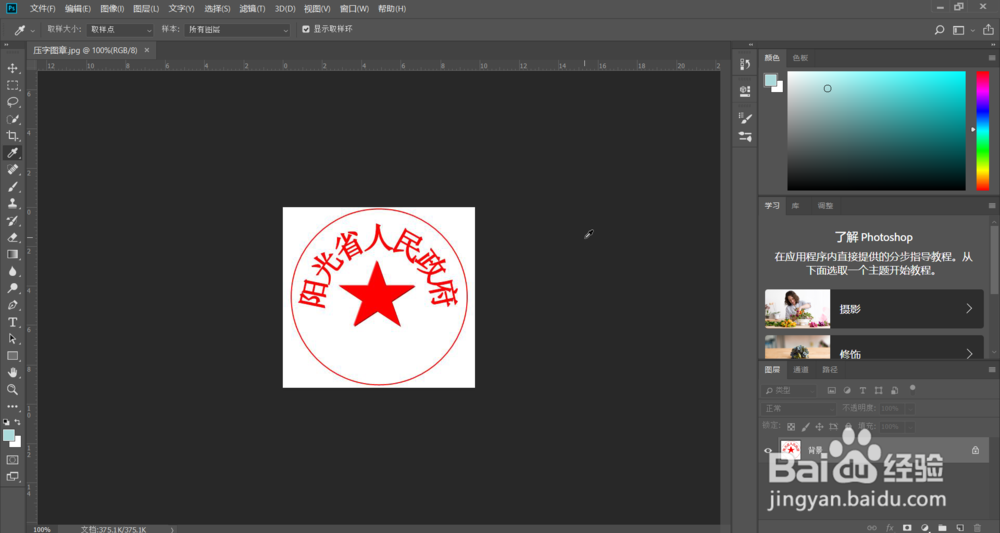 2/7
2/7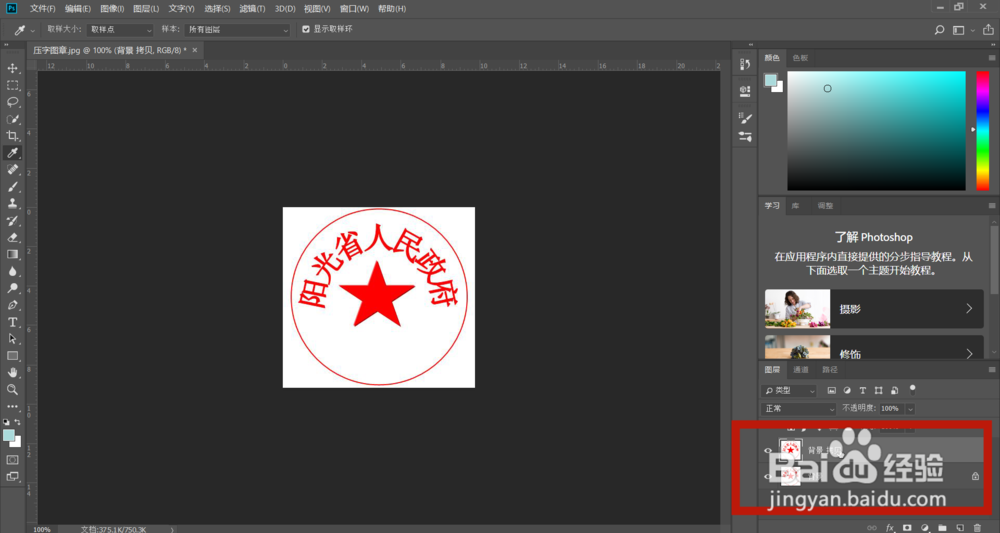 3/7
3/7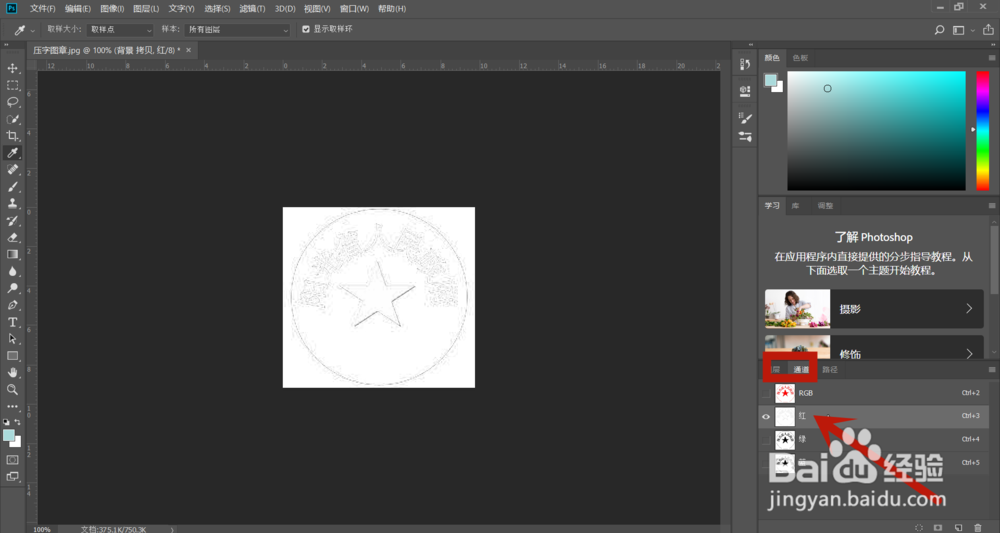 4/7
4/7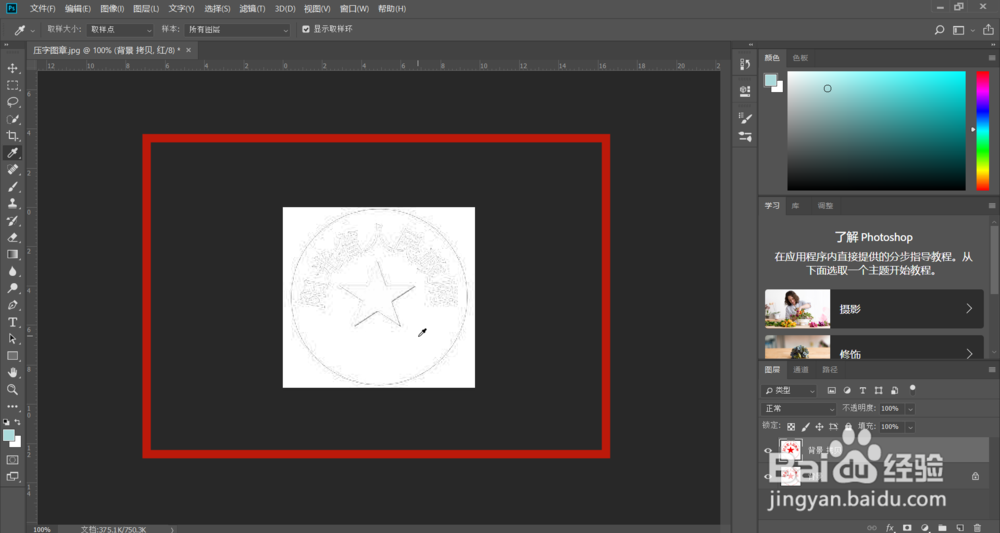 5/7
5/7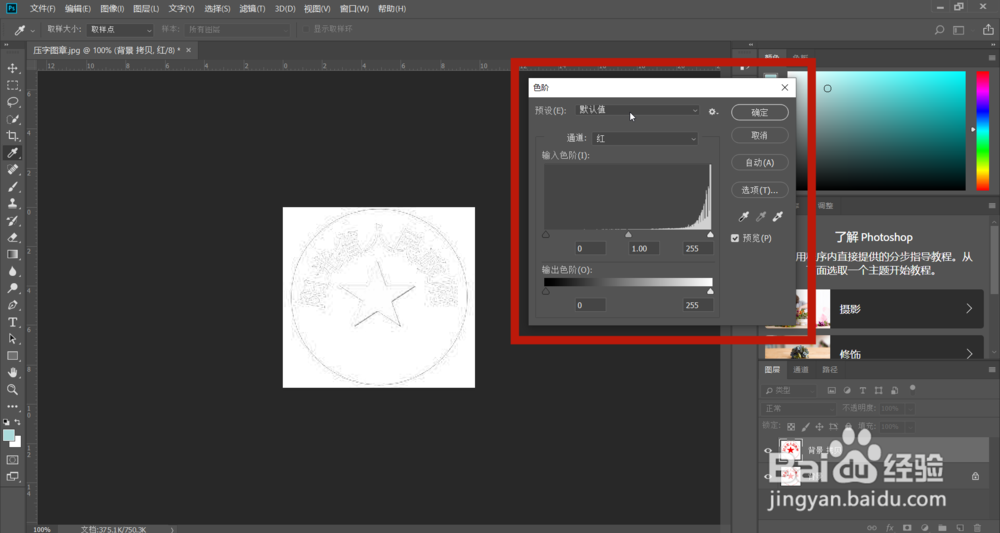 6/7
6/7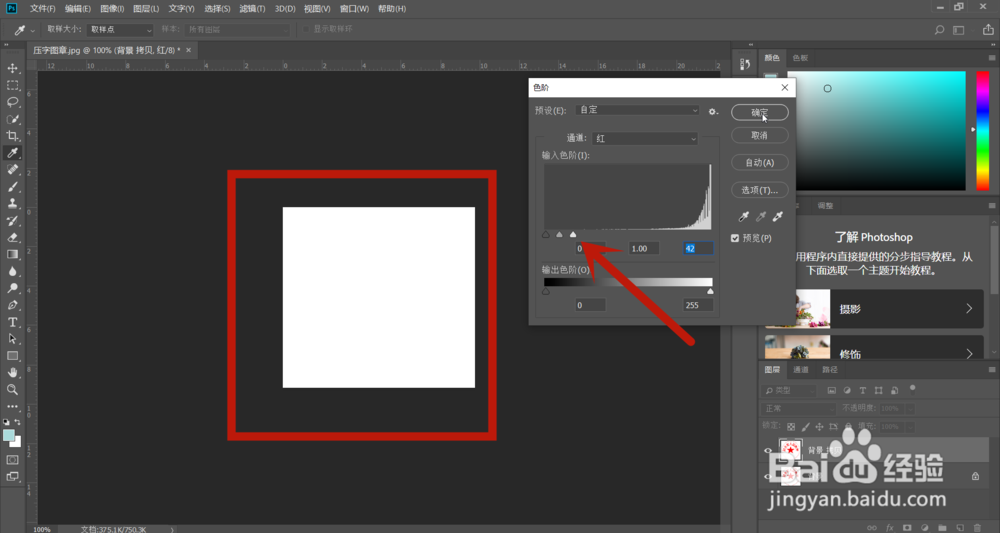 7/7
7/7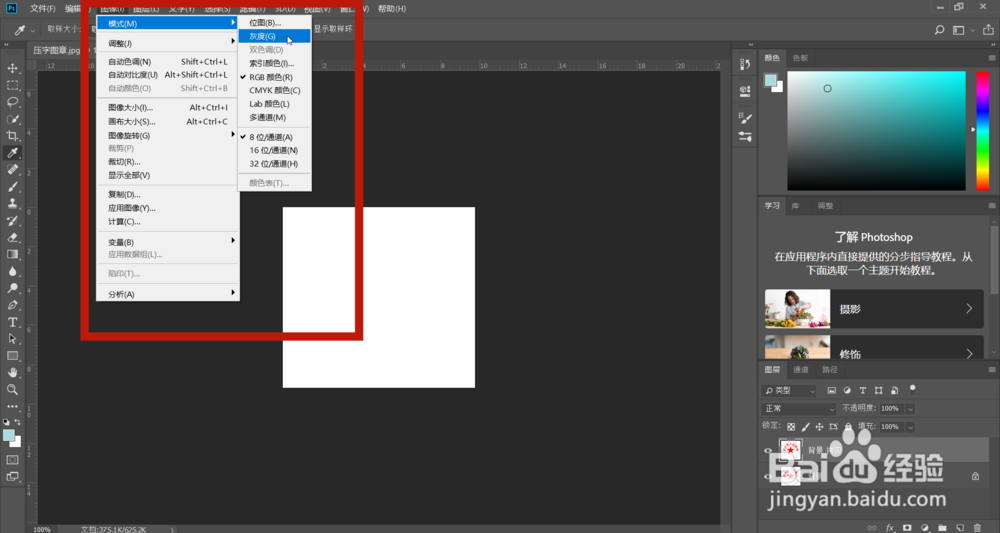
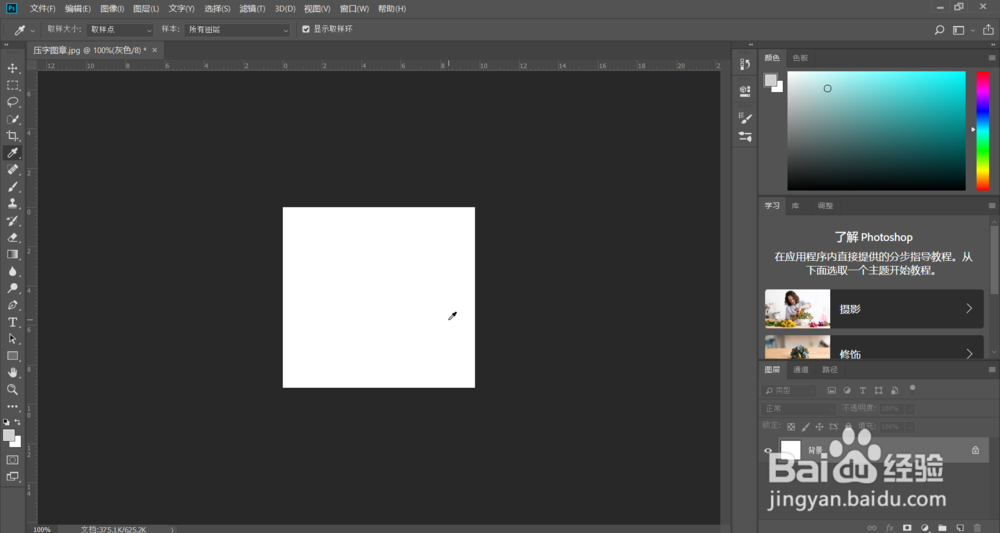 总结1/1
总结1/1
打开PS,将我们需要去除图章的图片拖进PS
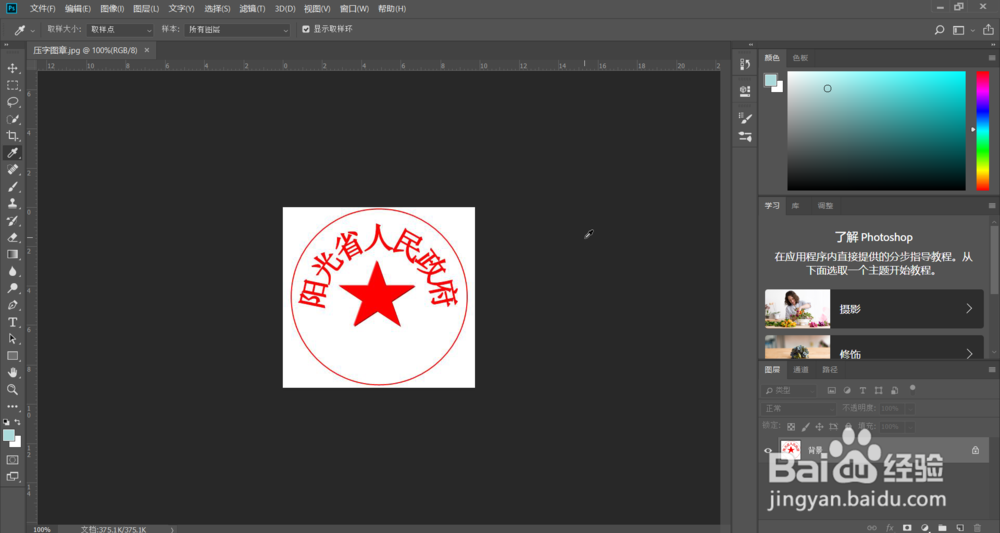 2/7
2/7选择图章图层,复制一层图层以便于观察
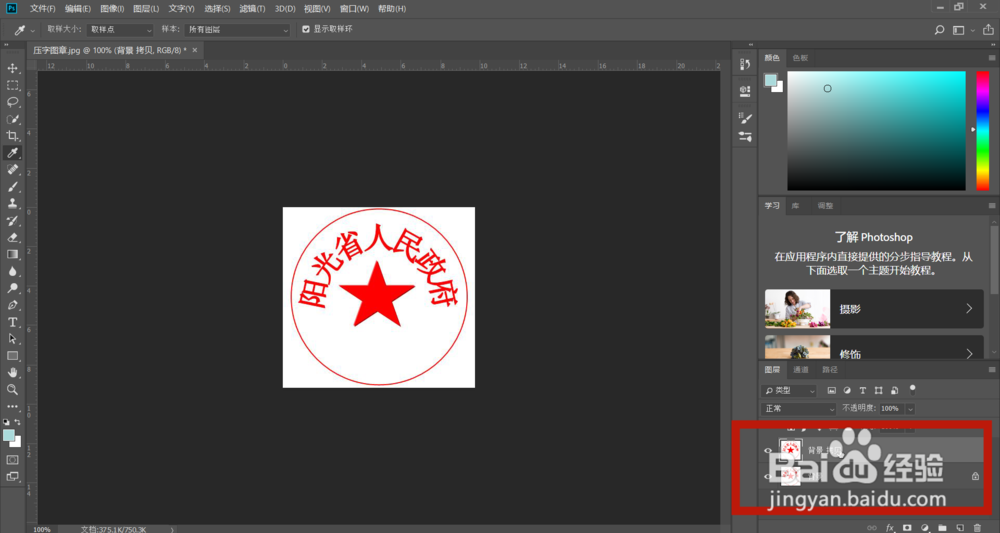 3/7
3/7然后点击进入通道,选择红色通道显示
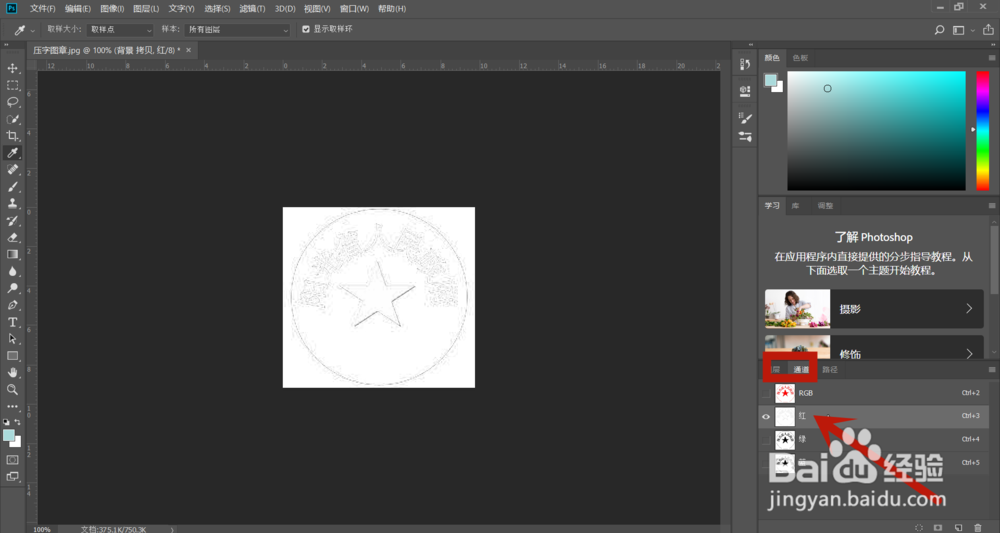 4/7
4/7此时你会发现红色图章变成灰色了
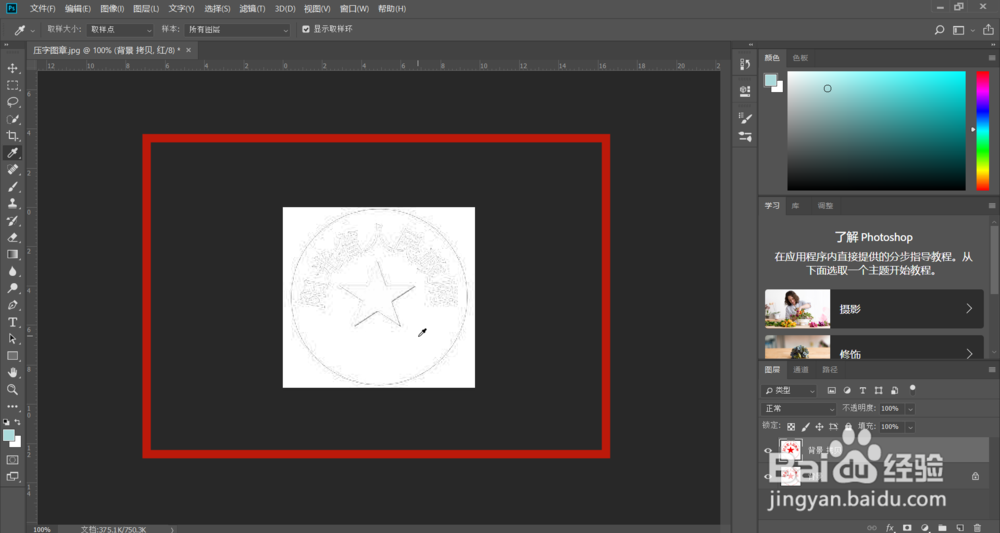 5/7
5/7然后打开PS中的色阶功能,调整设置
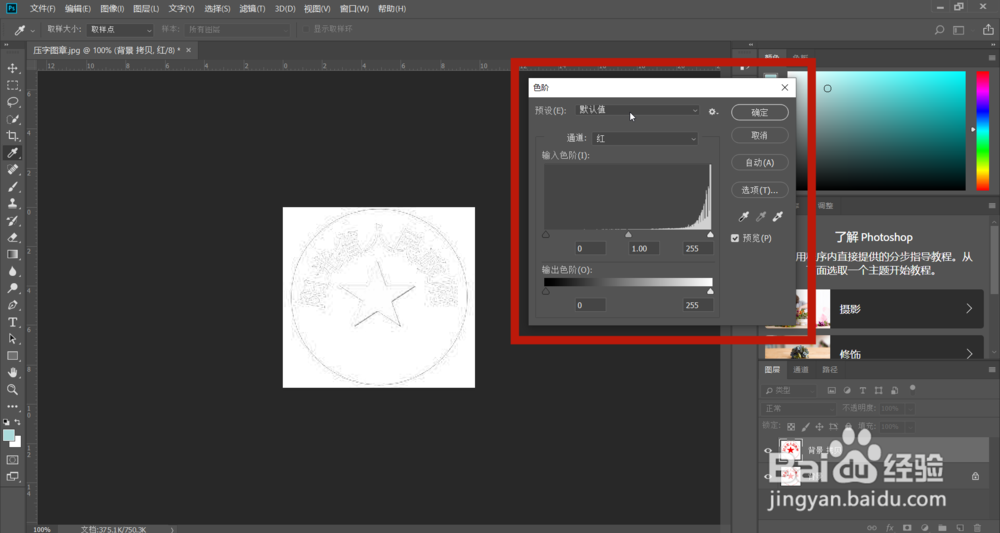 6/7
6/7将色阶曲线图下面的白色小三角往左拖动,直到完全看不见图章位置
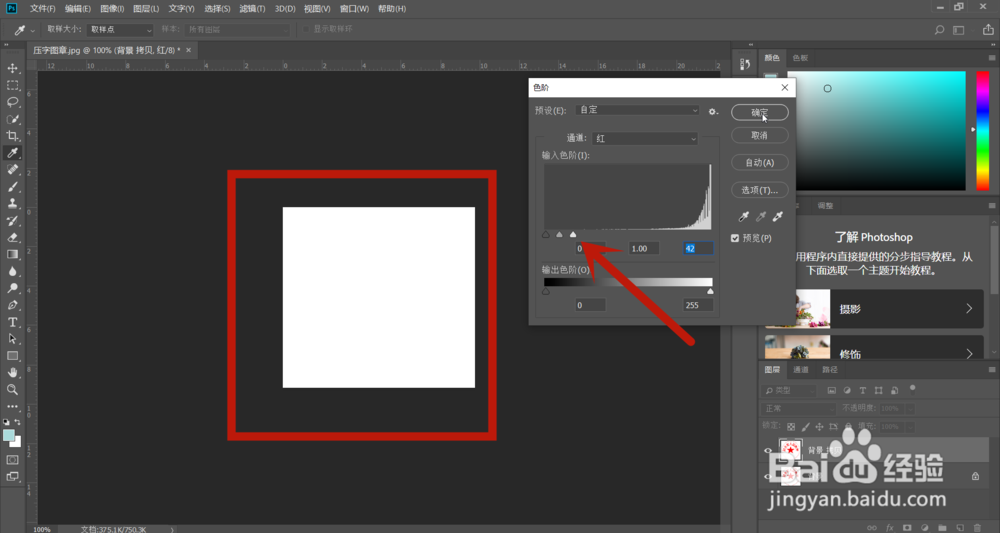 7/7
7/7拖动完成后点击确定,然后打开“图像”、“模式”、“灰度”,点击确定即可
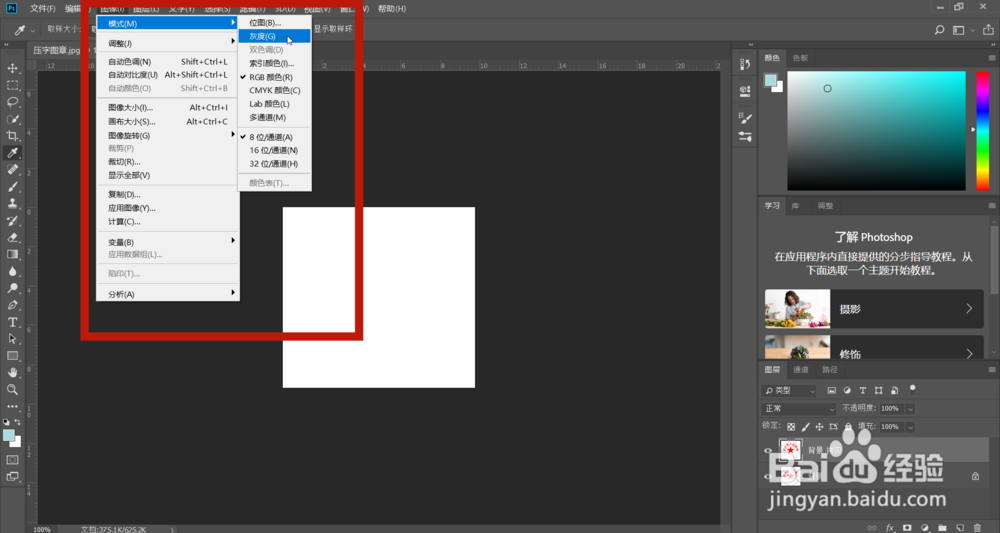
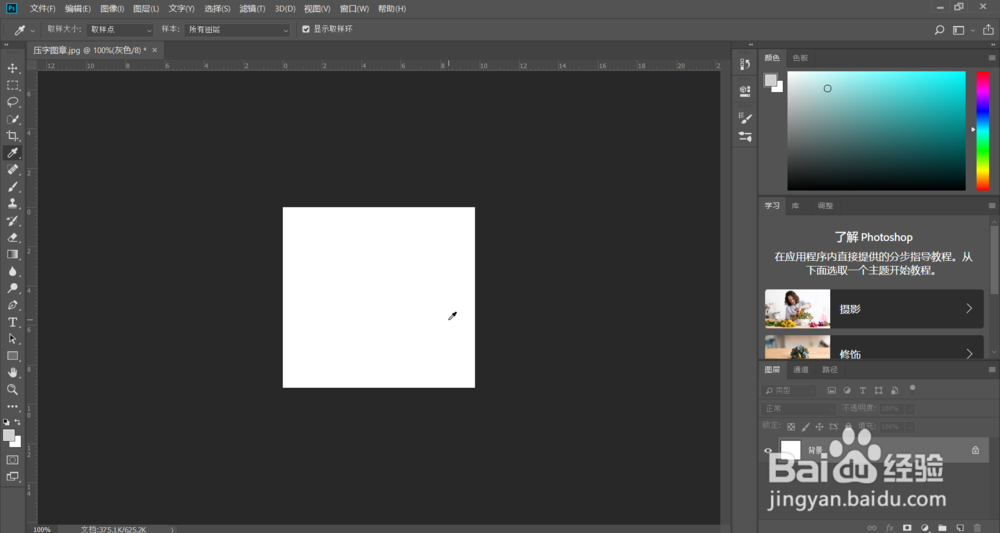 总结1/1
总结1/11.打开PS,选择红色通道
2.调整色阶直至看不见图章
3.点击“灰度”,点击确定即可
注意事项色阶调整完毕后如果不点击灰度,图片的更改是不会保存的
版权声明:
1、本文系转载,版权归原作者所有,旨在传递信息,不代表看本站的观点和立场。
2、本站仅提供信息发布平台,不承担相关法律责任。
3、若侵犯您的版权或隐私,请联系本站管理员删除。
4、文章链接:http://www.1haoku.cn/art_893267.html
上一篇:如何用可乐云网盘下载?
下一篇:明日方舟cE4低配攻略
 订阅
订阅